点击上方“解晴新生”,关注看更多哦!经常有朋友需要在WPS文字/Word中插入表格,却发现表格大小不合适,或者太宽,或者太长,就像下表,怎样快速调整大小呢?
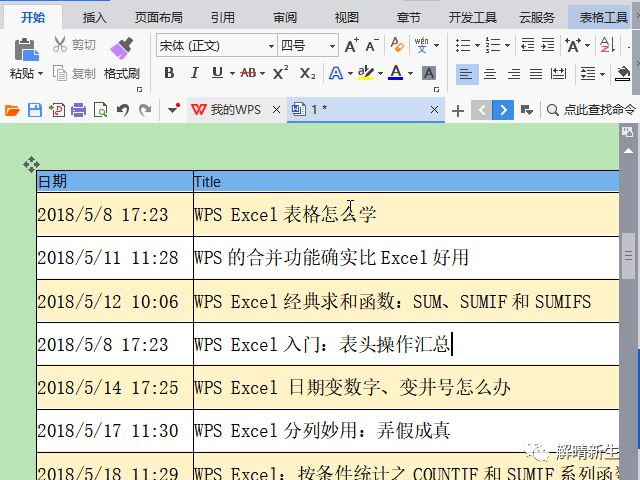
第一招:针对太宽或太窄的表格。选中表格,点击“表格工具”菜单下的“自动调整”,选择“适应窗口大小”,这样不论原来的表格是太宽了还是太小了,都会正好显示在窗口中。

第二招:表格中每列数据长度差不多如果表格中每一列的数据长度差不多,可以点击“平均分布个列”,这样每列的列宽都会保持一致同样的,“平均分布各行,可以使行高保持相同第三招:微调表格经过前面两招之后,就需要对表格中各列或各行的大小进行微调了,将鼠标移动到分隔线上,就会变成双向的箭头,这时按住鼠标左键就可以上下左右调整单元格的大小了。

第四招:调整字体。如果第一眼看到表格时,觉得字体大小不合适,可以首先调整字体大小。当然,也可以在前三招用过之后再微调。

五招:拆分表格。注意不是拆分单元格哦。一些比较长的表格,可以使用”拆分表格“功能拆成几个短一些的表格。

第六招:切换阅读模式。有些表格实在太宽,数据也不能删除,大小也不容易调整,这时可以切换到“视图”菜单下,使用“Web版式”查阅表格。

第七招:插入表格对象或图片WPS文字/Word中调整表格大小,毕竟不如WPS表格/Excel中方便,因此,可以在表格中调整好大小,再粘贴为图片或者,直接插入表格对象,需要查阅表格内容时,双击该对象即可谢谢阅读,每天学一点,省下时间充实自己其他能力。
欢迎关注解晴新生微信公众号
亲爱的读者们,感谢您花时间阅读本文。如果您对本文有任何疑问或建议,请随时联系我。我非常乐意与您交流。

发表评论:
◎欢迎参与讨论,请在这里发表您的看法、交流您的观点。